PicGo上传文件
安装PicGo

picgo设置
这里开启了时间戳重命名,可以不开

服务设置:

PicGo+码云搭建免费图床
创建码云仓库
目标:将码云作为图片的仓库,通过读取码云仓库链接读取图片
顶部菜单栏点击创建仓库

填写基本仓库基本信息保存即可,记得选择公开仓库

然后创建一个存放图片的文件夹

我在这里新建了一个myimg的文件夹
获取仓库访问token
PicGo上传图片需要通过gitee的API,因此要获取token授权,获取方式如下:
顶部右上角,选择设置

进入设置页面后,点击私人令牌

生成新令牌:

勾选相关权限如下:

验证:

保存token:

PicGo配置码云
插件设置,搜索gitee,安装

点击"图床配置"里面的gitee选项,就可以看到相关配置信息

repo: gitee用户名/仓库名,我的用户名是lxs2048,仓库名是blog-img
branch: 分支名,默认主分支
token: 码云的token,复制上一步的token
path: 图片在仓库的保存路径,可以根据自己的命令写,我写的myimg
确定,然后可以点击上传区,上传图片


通过typora上传图片
将gitee设置为默认图床:

配置typora:

将图片拖动到typora即可上传:
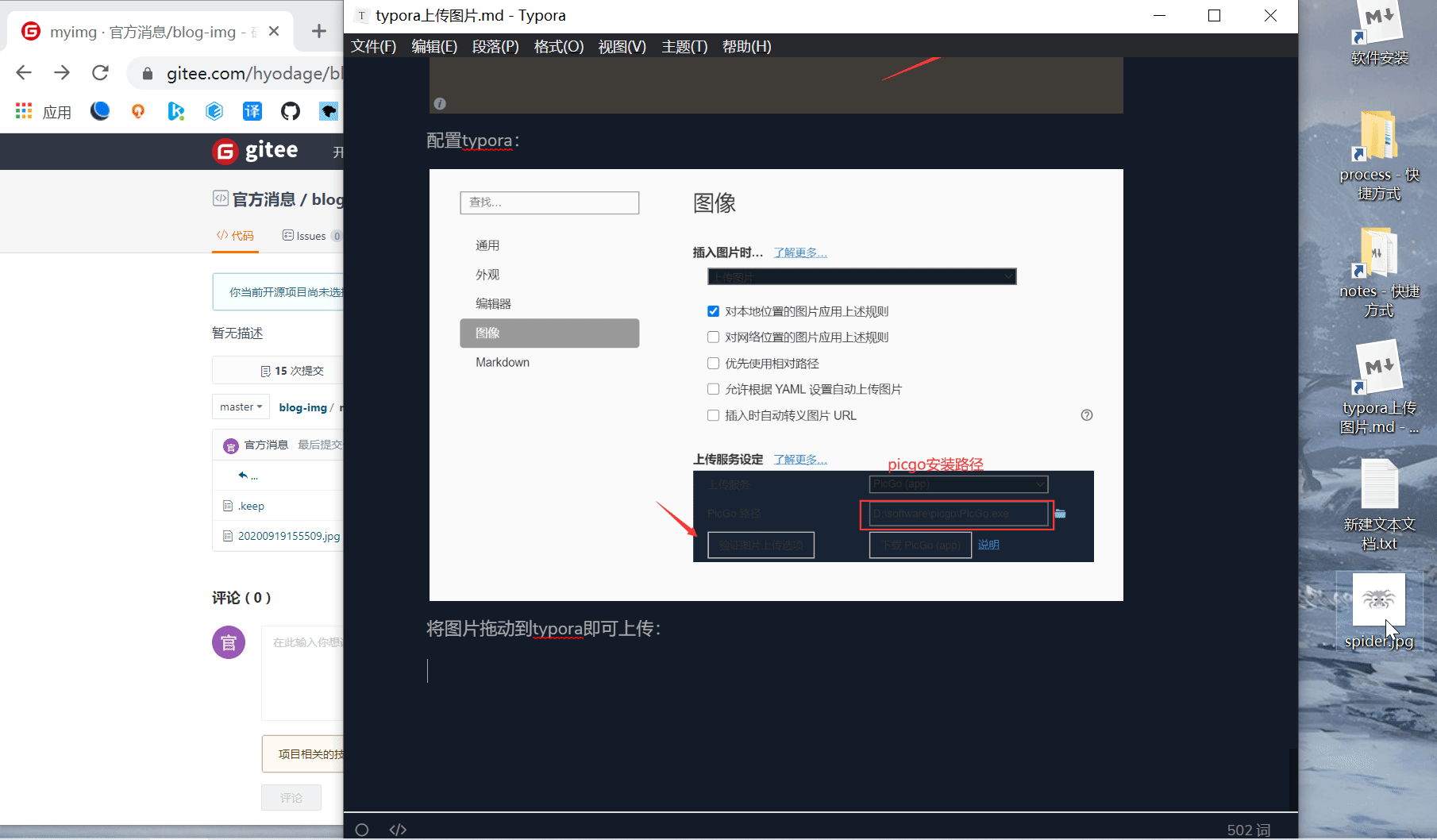
PicGo+阿里oss搭建图床
设置阿里云
登录阿里云之后,打开控制台,点击左上角,弹出任务列表,打开对象存储OSS

创建Bucket

填写相关信息,注意读写权限一定要选公开读


然后在这个bucket在新建一个文件夹存放图片,这里建的myimg

购买资源包
资源包管理:

购买资源包

买的时长和大小看个人使用

获取个人ACCESSkey
创建子账号

创建用户:

创建完成后复制key备用

重新打开用户界面,可以看到新添加的用户lxs001为其添加权限

添加权限过程:

配置picGo

typora的配置

上传
picgo
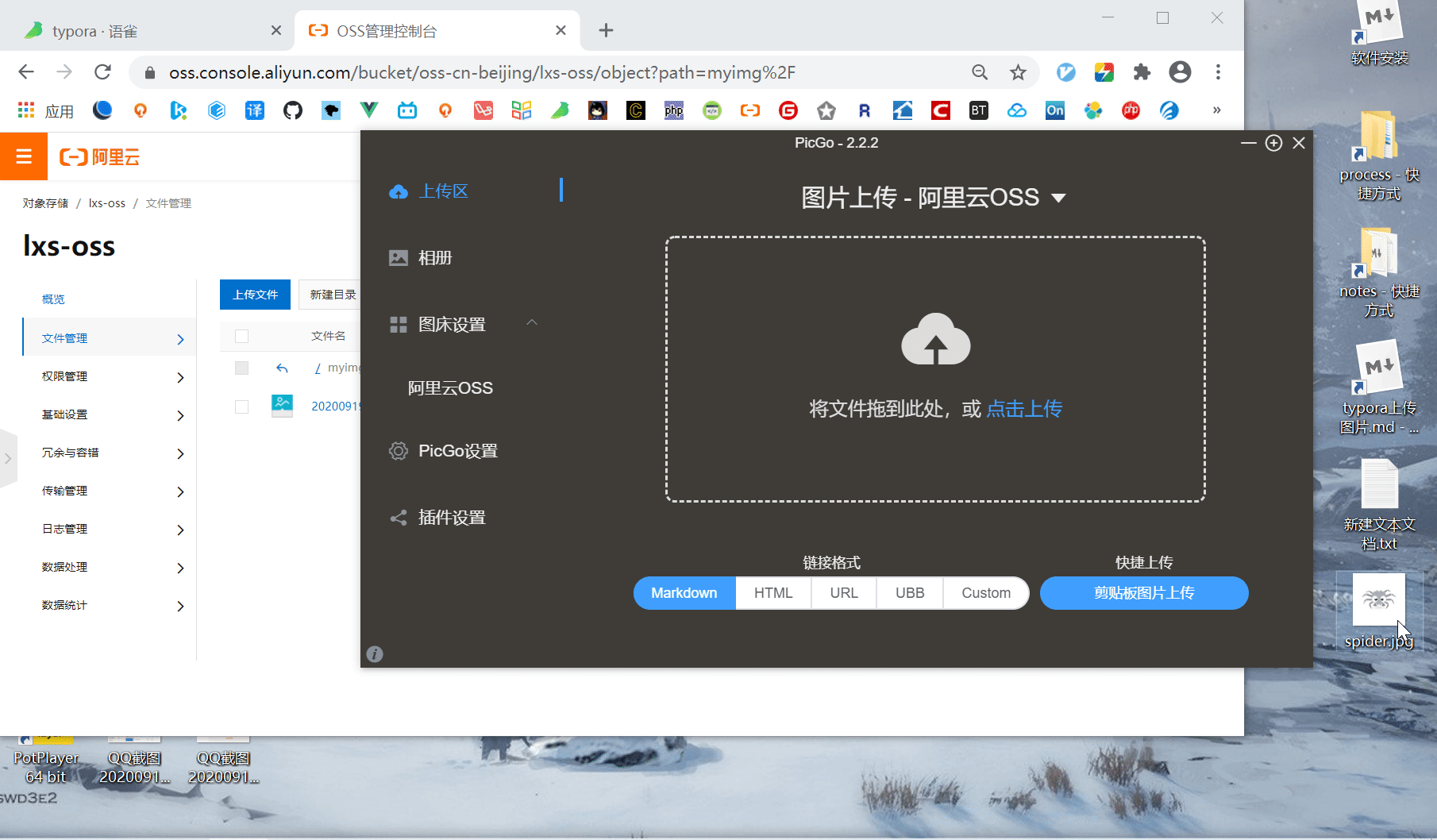
typora
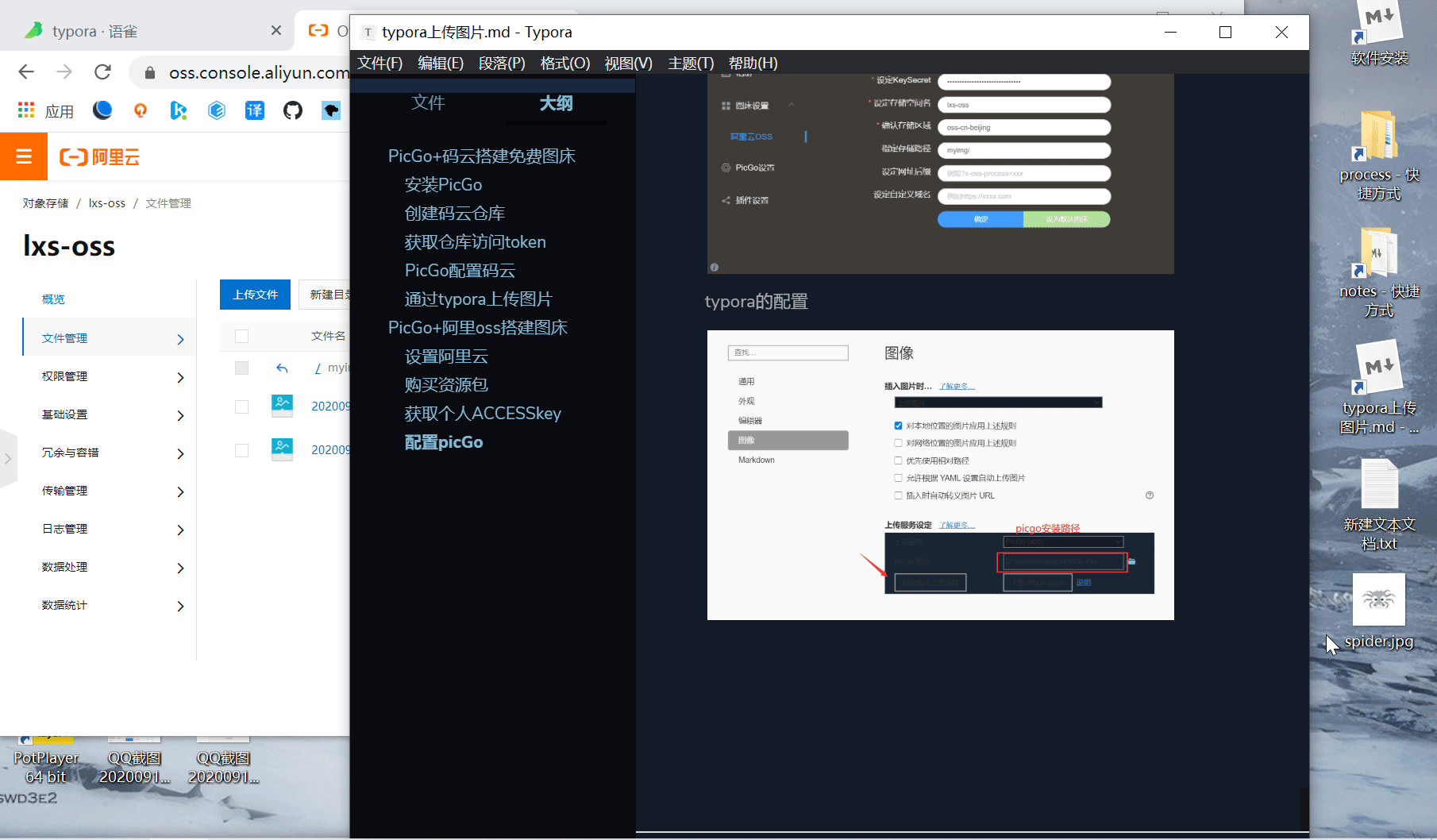
阿里oss图像水印
数据处理=>图片处理【新建样式】

访问设置

后续就可以使用形如https://blog-guiyexing.oss-cn-qingdao.aliyuncs.com/blogImg/202208182243825.png!blog.guiyexing的方式来访问图片
注意,picGo进行配置
